

|
Microsoft Excel是Microsoft为使用Windows和Apple Macintosh操作系统的电脑编写的一款电子表格软件。直观的界面、出色的计算功能和图表工具,再加上成功的市场营销,使Excel成为最流行的个人计算机数据处理软件。 Excel中可以利用power函数快速求出一列数的平方,下面给大家介绍一下。 如图:求A列数的平方 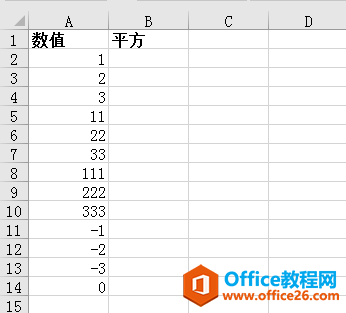 第一步:在空单元格中输入函数“=power”函数 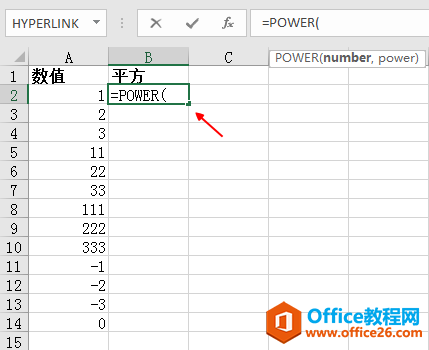 第二步:点选数据1所在的单元格,此时在函数中自动出现该单元格的坐标A2 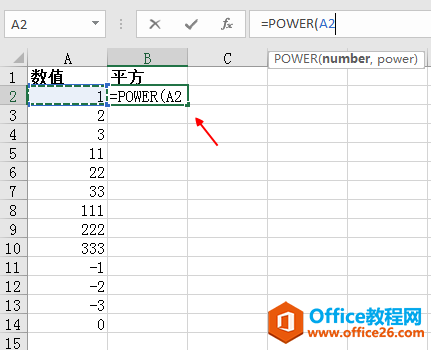 第三步:在A2后面输入2,中间用英文逗号隔开(这个2表示平方的意思) 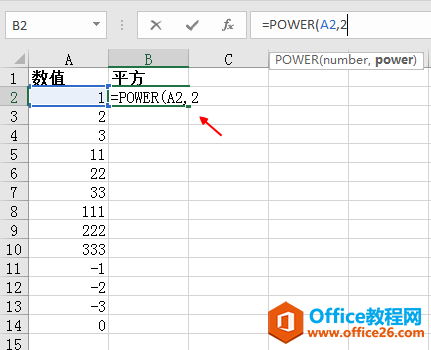 第四步:点击编辑栏中的√或者按回车键 结果如图所示 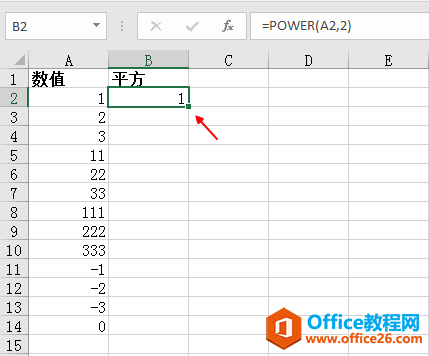 第五步:拖动填充柄进行快速填充 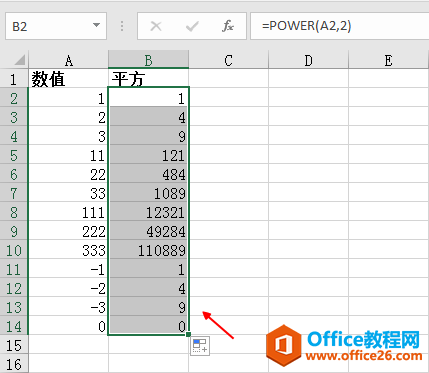 问:怎样求该列数的立方 第一步:在空单元格中输入“=power”函数 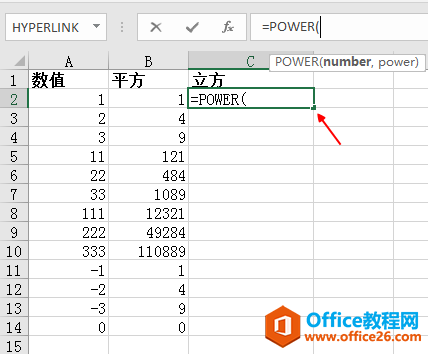 第二步:点选A2单元格,在A2后面输入数据3(注意:这是的3是指立方的意思) 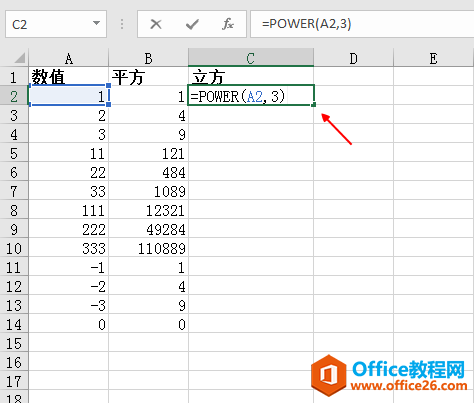 第三步:敲击回车键,然后拖动填充柄进行填充 结果如图所示 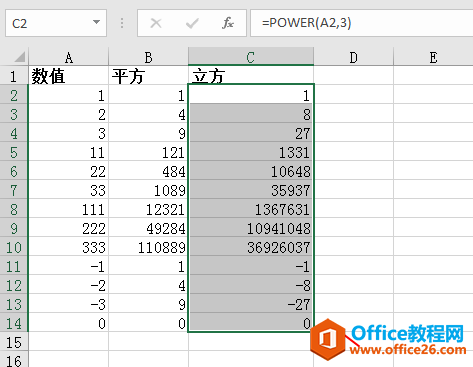 注:power函数是专门求乘方的函数,不仅可以求2次方和3次方,4次方、5次方都是可以的。 Excel整体界面趋于平面化,显得清新简洁。流畅的动画和平滑的过渡,带来不同以往的使用体验。 |
温馨提示:喜欢本站的话,请收藏一下本站!